
09 Jun ¿Cómo duplico una hoja de trabajo en Excel?
Duplicar una hoja de trabajo en Excel es mucho más seguro que copiar y pegar a otra hoja, te garantiza que no dañas las formulas ni el formato, te listo varios beneficios de usar este comando:
-
- Duplicación rápida y eficiente: Permite replicar conjuntos de datos similares de forma rápida.
- Coherencia y precisión: Asegura que las hojas duplicadas mantengan los mismos datos y formatos.
- Pruebas de escenarios: Facilita la prueba de diferentes escenarios sin afectar la hoja original.
- Comparación de datos: Hace más sencilla la comparación entre diferentes conjuntos de datos.
- Mejor gestión de datos: Permite una mejor organización al tener múltiples versiones de la misma hoja.
El uso de hojas duplicadas en Excel no solo facilita el análisis y la comparación de datos, sino que también mejora la organización y gestión de los conjuntos de datos. Tener varias versiones de una hoja permite realizar cambios y probar escenarios sin afectar los datos originales, ofreciendo mayor flexibilidad y control. Además, es útil para colaborar y compartir datos entre los miembros del equipo. Aprender a duplicar una hoja en Excel es una herramienta valiosa para cualquier analista o administrador de datos.
Métodos para Duplicar una Hoja de trabajo en Excel
Copiar una Hoja de trabajo en Excel Arrastrando
El método más rápido para copiar una hoja en Excel es arrastrarla:
-
- Selecciona la hoja que deseas duplicar.
- Mantén presionada la tecla Ctrl junto con el botón izquierdo del mouse.
- Arrastra la pestaña de la hoja al lugar donde desees duplicarla, el triangulo negro que va a aparecer es la ubicación en donde se va a insertar.
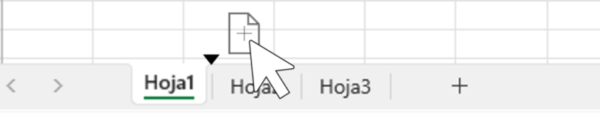
Mientras arrastras, aparecerá un icono de hoja con un signo más. Si sueltas la tecla Ctrl mientras arrastras, la hoja se moverá en lugar de duplicarse. No puedes colocar la hoja copiada antes de la Hoja1 si es la que estás copiando; para eso, usa otros métodos.
Duplicar una Hoja de trabajo en Excel con el Botón Derecho
-
- Haz clic derecho en la pestaña de la hoja.
- Selecciona «Mover o Copiar».
- Elige el libro de trabajo de destino. Este es opcional, por defecto la duplicará en el libro actual. Excel solo muestra los libros abiertos en la lista desplegable. Asegúrate de abrir el archivo de destino antes de copiar.
- Elige la ubicación de la hoja destino. Este es opcional, por defecto la duplicará al lado izquierdo de la original.
- Marca «Crear una copia» y haz clic en «Aceptar».
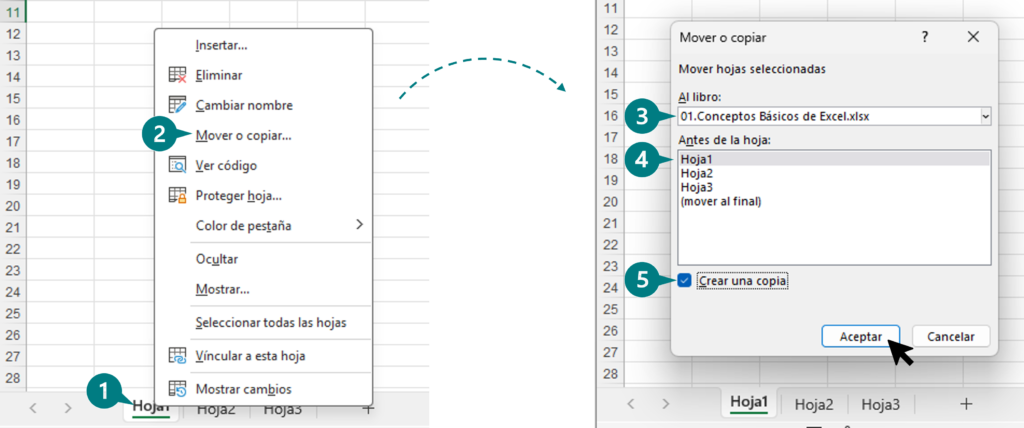
Este comando lo consigues también en la Cinta de Opciones: Inicio>Formato de Celda> Formato> Mover o Copiar hoja…
Usar la Cinta de Opciones para Duplicar una Hoja de Trabajo en Excel
-
- Ve a la pestaña Inicio
- Haz clic en «Insertar».
- Al hacer clic en Insertar Hoja, la duplicará a la izquierda de la original.
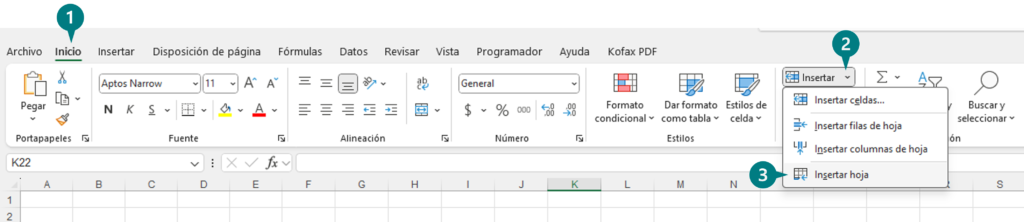
También puedes usar la combinación de teclas «Shift» + la tecla «F11»
Puntos importantes al duplicar hoja de Excel
Cuando duplicas una hoja en Excel, hay que tomar en cuenta varios puntos clave para garantizar que la operación se realice correctamente y que tus datos se mantengan organizados y seguros. Aquí hay algunos puntos importantes a considerar al duplicar hoja en Excel:
- Formatos y Fórmulas: Si la hoja original contiene formatos condicionales, fórmulas o referencias a otras hojas o libros de trabajo, verifica que estos elementos se copien correctamente en la hoja duplicada y que sigan funcionando como se espera.
- Vínculos Externos: Si la hoja original tiene vínculos externos a otros libros de Excel o a fuentes de datos externas, asegúrate de que estos vínculos se actualicen correctamente en la hoja duplicada para reflejar los datos más recientes.
- Seguridad de los Datos: Si la hoja original contiene datos confidenciales o sensibles, asegúrate de que la hoja duplicada esté protegida de manera adecuada para mantener la seguridad de los datos. Esto puede incluir la aplicación de contraseñas de protección de hojas o la restricción de acceso a usuarios autorizados.
- Peso del Libro de Trabajo: Duplicar múltiples hojas puede aumentar el tamaño del libro de trabajo, lo que puede afectar el rendimiento y la capacidad de almacenamiento. Considera eliminar hojas duplicadas no utilizadas o combinar hojas similares para reducir el peso del libro de trabajo.
- Propósito y Documentación: Antes de duplicar una hoja, asegúrate de comprender claramente el propósito de la duplicación y documenta cualquier cambio o razón para la duplicación. Esto ayudará a mantener un registro claro de los cambios realizados en el libro de trabajo.
Al tener en cuenta estos puntos importantes al duplicar una hoja en Excel, puedes garantizar una operación exitosa y mantener la integridad y seguridad de tus datos.
Suscríbete a mi canal de YouTube aquí
patricia Dávila
Posted at 18:30h, 05 junioquisiera que me den acceso a hoja de cálculo ahorita estoy en plataforma de la municipalidad de san borja
Malena
Posted at 13:27h, 06 junioSi requieres usar una hoja de cálculo puedes acceder a la página de Office 365 y allí encontrarás una versión gratuita en línea. te dejo el link para que lo copies y pegues en tu buscador: https://www.microsoft.com/en-us/microsoft-365/excel.